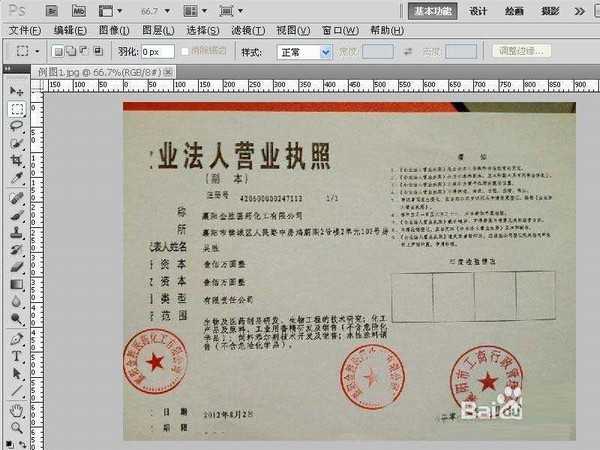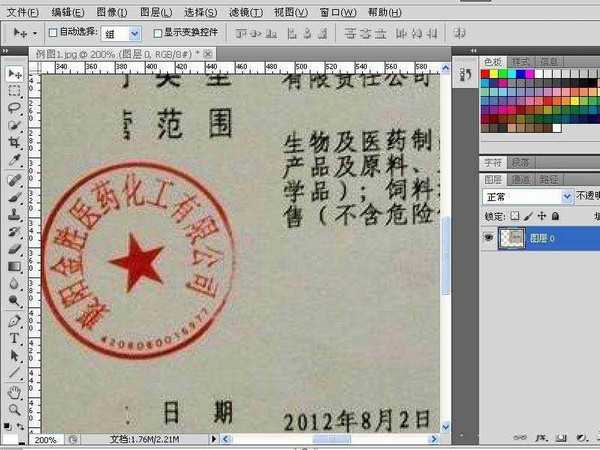抠图我们第一时间想到的是Photoshop的钢笔工具,下面我会介绍如何在Photoshop软件上抠红章,对于一个熟练使用Photoshop的人来说,利用Photoshop抠红章是一件轻松而且轻而易举的事情,但是对于一个没有接触过Photoshop或者初学者来说,抠出红章是一大的难题,特别是红章这种比较复杂的图,直接用钢笔工具很浪费时间,而且不好控制。
方法/步骤:
1、双击打开电脑上的Photoshop软件,并把盖有我们需要抠出的红章的图片A拖入已经打开的Photoshop窗口。
2、鼠标单击左侧的工具栏中的放大镜工具将刚拖入Photoshop中的图片A放大200%。
3、鼠标移至左侧菜单栏上的矩形选择工具并右击,在右击弹出的菜单栏上选择椭圆选框工具,在图片上拖动并选定需要抠出的红章。
4、在选定了需要抠出的红章范围后,将鼠标移至右下角的工具栏上,并单击(新建图层工具),如图所示创建一个新的图层1。
5、鼠标单击图层0选定图层,然后按住Ctrl+C进行复制,再将鼠标移至图层1单击选定图层1,按住Ctrl+V进行粘贴,这时候已经把红章复制到图层1里面。
6、隐藏图层0,如图所示,我们需要的红章已经被大概复制出来,接下来我们要对红章进行处理了。
7、我们需要把红章放到另一个图片上,不管这个图片的背景色是什么颜色的,我这里随便找了一张图片B拖入Photoshop工作窗口,如图所示自动生成了图层2并置于图层1的下方,明显可以看到公章于图片B的色差比较大而且遮盖了图片B的文字。
8、按住Ctrl不放然后鼠标单击图层1,然后通过菜单栏选择图像-调整-色阶,如图所示自动建立了一个色阶图层,通过色阶调试把图层1的颜色调白
9、把色阶图层和图层1合并后得到图层1,单击图层1,如图所示把样式改为正片叠底,最后通过菜单栏选择图像-调整-色彩平衡,调试图层1的颜色,让图层1更好融入图片达到抠图的效果。
教程结束,以上就是如何利用ps轻松快捷地从原图中抠出红章的方法,你学会了吗?
相关教程推荐:
怎么抠出公章?Photoshop抠出图片中的公章教程
怎么使用photoshop抠公章存为透明图片?PS抠公章存为透明图片图文教程
Photoshop抠图教程:抠取扫描图像中的古人印章图案
ps,抠红章
稳了!魔兽国服回归的3条重磅消息!官宣时间再确认!
昨天有一位朋友在大神群里分享,自己亚服账号被封号之后居然弹出了国服的封号信息对话框。
这里面让他访问的是一个国服的战网网址,com.cn和后面的zh都非常明白地表明这就是国服战网。
而他在复制这个网址并且进行登录之后,确实是网易的网址,也就是我们熟悉的停服之后国服发布的暴雪游戏产品运营到期开放退款的说明。这是一件比较奇怪的事情,因为以前都没有出现这样的情况,现在突然提示跳转到国服战网的网址,是不是说明了简体中文客户端已经开始进行更新了呢?
更新动态
- 凤飞飞《我们的主题曲》飞跃制作[正版原抓WAV+CUE]
- 刘嘉亮《亮情歌2》[WAV+CUE][1G]
- 红馆40·谭咏麟《歌者恋歌浓情30年演唱会》3CD[低速原抓WAV+CUE][1.8G]
- 刘纬武《睡眠宝宝竖琴童谣 吉卜力工作室 白噪音安抚》[320K/MP3][193.25MB]
- 【轻音乐】曼托凡尼乐团《精选辑》2CD.1998[FLAC+CUE整轨]
- 邝美云《心中有爱》1989年香港DMIJP版1MTO东芝首版[WAV+CUE]
- 群星《情叹-发烧女声DSD》天籁女声发烧碟[WAV+CUE]
- 刘纬武《睡眠宝宝竖琴童谣 吉卜力工作室 白噪音安抚》[FLAC/分轨][748.03MB]
- 理想混蛋《Origin Sessions》[320K/MP3][37.47MB]
- 公馆青少年《我其实一点都不酷》[320K/MP3][78.78MB]
- 群星《情叹-发烧男声DSD》最值得珍藏的完美男声[WAV+CUE]
- 群星《国韵飘香·贵妃醉酒HQCD黑胶王》2CD[WAV]
- 卫兰《DAUGHTER》【低速原抓WAV+CUE】
- 公馆青少年《我其实一点都不酷》[FLAC/分轨][398.22MB]
- ZWEI《迟暮的花 (Explicit)》[320K/MP3][57.16MB]